Яндекс Браузер является одним из самых популярных браузеров, разработанных на проекте с открытым исходным кодом Chromium. В него добавлено множество кастомизаций от разработчиков, которые явно выделяют этот продукт на фоне некоторых других. Поэтому он стал любимым. Одна из особенностей — это установка собственного фона на стартовую страницу. Эта возможность нравится многим пользователям. Она позволяет индивидуализировать рабочее пространство и сделать его уникальным. В этой статье даём пошаговую инструкцию того, как установить в Яндекс Браузере свой фон.
Как выбрать фон из галереи Яндекс Браузера
Яндекс Браузер позволяет добавить в качестве фона как готовое изображение из собственной галереи, так и своё собственное любое изображение. Рассмотрим сначала первый вариант.
В галерее браузера имеется очень много картинок, которые можно установить в качестве фона. Эти изображения красивые и качественные, они подобраны специально для того, чтобы работать именно в качестве фона. Поэтому все они хорошо смотрятся, не отвлекают внимание.
Изображение в галереи поделены на рубрики. Поэтому вам будет легко подобрать тематическую картинку для своего случая. Кроме того, можно сделать так, чтобы картинки периодически менялись. Это подойдёт для случаев, когда хочется разнообразия, а один фон надоедает, при этом постоянно менять его самому нет желания.
Итак, чтобы поменять фон на стартовой странице Яндекс Браузера, сделайте так:
- Откройте Яндекс Браузер.
- Внизу справа нажмите на кнопку «Сменить фон».
- Выберите фон, который вам нравится. Для начала обратите внимание на верхние плитки категорий, где собраны наиболее востребованные типы фонов. Также посмотрите ниже на облако меток, где тоже можно выбирать фоны по тематикам. И ещё ниже вы увидите все фоны подряд.
- Если вы хотите сделать так, чтобы фоны автоматически менялись, то откройте любую категорию и нажмите на кнопку «Чередовать эти фоны». Фоны из выбранной категории будут меняться раз в сутки.
- В Яндекс Браузере ещё в качестве фона можно добавить видео, а не статичное фото. Такие фоны помечаются специальной иконкой.
Что касается видео-фонов, то о них стоит сказать отдельно. Безусловно, выглядят они намного красивее и эффектнее, чем статичные фоны, даже если они автоматически меняются раз в сутки. Но имейте в виду, что видео-фон будет более ресурсоёмким. Если вы делаете это на слабом компьютере, то вы ощутите заметное падение производительности, браузера, да и всего компьютера в целом. Если вы делаете это на ноутбуке, который работает от аккумулятора, а не от сети, то вы заметите, что расход энергии от видео-фона увеличился. Поэтому используйте это только тогда, когда это действительно нужно и можно.
Как добавить своё изображение в фон Яндекс Браузера
В фон Яндекс Браузера можно добавить любую свою картинку или фото, не используя изображения встроенной галереи. Для этого сделайте так:
- Откройте Яндекс Браузер.
- Внизу справа нажмите на кнопку «Все настройки».
- Потом нажмите на «Загрузить свой фон».
- Откройте окно выбора изображений. Выберите в нём картинку, которую хотите добавить в качестве фона.
В Яндекс Браузере пока нет возможности устанавливать в качестве фона несколько своих изображений и сделать так, чтобы они менялись каждый день. Это доступно только с картинками из галереи. Также нельзя добавить своё видео или анимацию в качестве фона. Это тоже можно сделать только из готового контента в галереи. Собственный фон в Яндекс Браузере может быть только в виде одного страничного изображения.
Вам это может быть интересно: Чем отличается Яндекс Браузер от Яндекс Старт?
Что делать, если не удаётся поменять фон в Яндекс Браузере?
Если по приведённой инструкции поменять фон не удаётся, то рекомендуется удалить папку File System, которая находится в каталоге браузера. Чтобы получить к ней доступ, сделайте следующее.
- Откройте на компьютере проводник, например, «Мой компьютер».
- В адресную строку проводника вставьте %USERPROFILE%\AppData\Local\Yandex\YandexBrowser\User Data\Default\ и нажмите клавишу Enter.
- Найдите здесь папку File System и удалите её.
- После этого попробуйте добавить фон снова.
Также иногда на установку фона влияют расширения, установленные в браузере. Попробуйте отключить все расширения, и включать их заново по одному. Так вы поймёте, какое именно из них вызывает эту проблему.
О том, как поставить свой фон в Яндекс Браузере, показывается в этом видео.
Что делать, если не работает анимация фона в Яндекс Браузере?
Если вы выбрали видео-фон, а он отображается в браузере как статичное изображение, то это может происходить по следующим причинам:
- Не обновлены драйверы видео-карты.
- Какое-то из расширений браузера блокирует анимацию. Рекомендуется отключить все расширения и включить их заново по одному, чтобы проверить влияние на проблему.
- Браузер перешёл в режим экономии энергии, если заряд аккумулятора снизился.

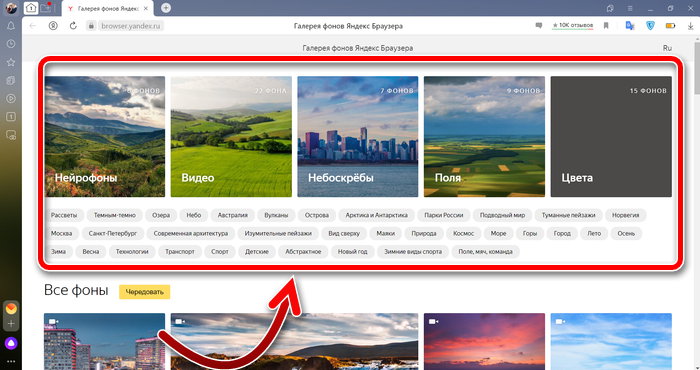
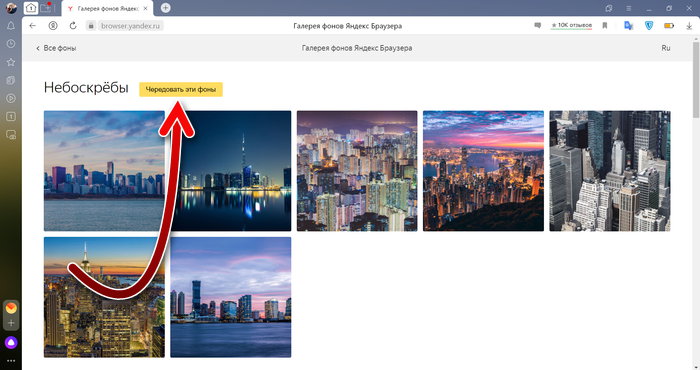
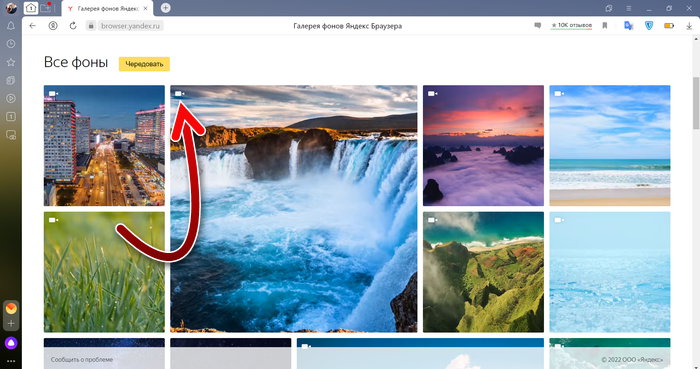
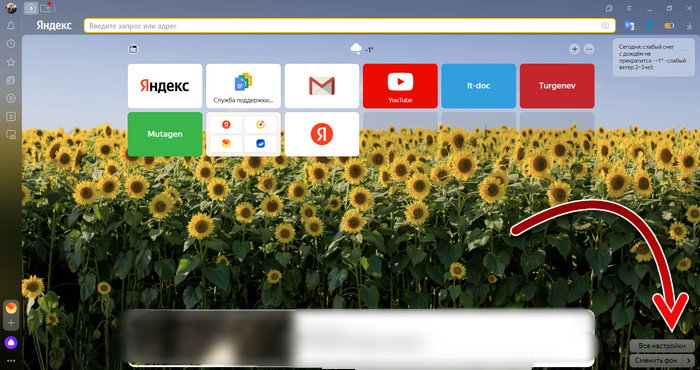
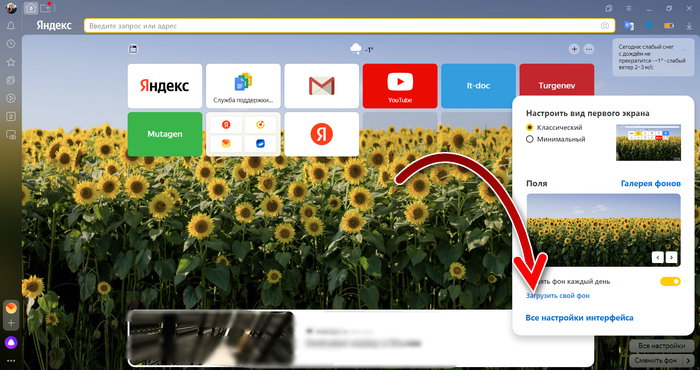
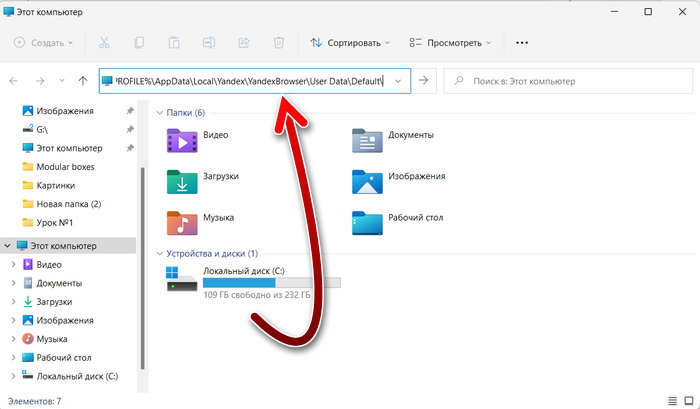
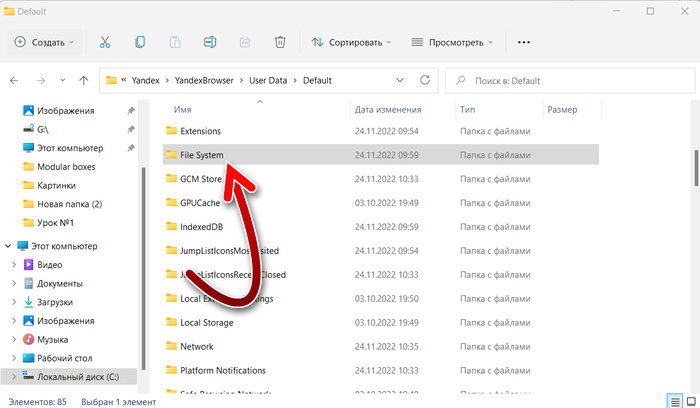








Низкий поклон